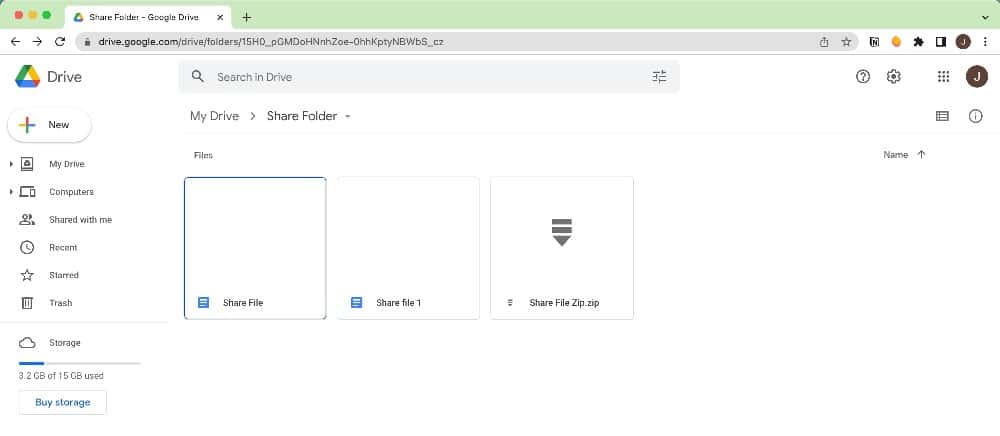
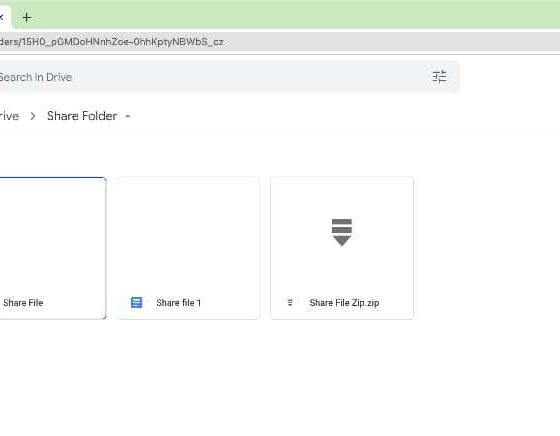
Consejos Web
COMPARTIR ALMACENAMIENTO de GOOGLE > 2023◀︎lll
Compartir almacenamiento de google. Este artículo explora cómo compartir archivos en Google Drive, uno de los líderes de la industria en servicios de almacenamiento en la nube. Google Drive ofrece una interfaz web, una aplicación de escritorio y una aplicación móvil. Iremos paso a paso usando las tres opciones para aprender a compartir archivos en Google Drive.
Compartir archivos, como Google Docs, a través del almacenamiento en la nube es uno de los mejores métodos de colaboración en línea. Google Drive sigue siendo un servicio de almacenamiento en la nube popular para espacios de trabajo personales y profesionales.
Sin embargo, existen algunas diferencias en la forma de compartir archivos en el sitio web, la aplicación de escritorio y la aplicación móvil de Google Drive.
Google Drive es un líder de la industria en almacenamiento en la nube. Cada cuenta de Google Drive viene con 15 GB de almacenamiento en la nube y ofrece un conjunto de herramientas y opciones.
Consulte nuestra revisión completa de Google Drive y vea cómo Google Drive se compara con la competencia en nuestros 10 mejores servicios de almacenamiento en la nube. Este artículo explorará cómo compartir archivos en Google Drive desde su computadora o dispositivo móvil.
Cómo compartir archivos en Google Drive desde una computadora
Navegar al sitio web de Google Drive le permite compartir archivos desde cualquier navegador web. Además de la página web, Google Drive ofrece una aplicación de escritorio que puede descargar desde su sitio web. El enlace de descarga de la aplicación funciona para Windows o mac OS. No olvide cargar archivos (o una carpeta) primero.
Para obtener más información, consulte nuestro artículo sobre cómo cargar en Google Drive.
Ya sea que uses la web o la aplicación de escritorio, conéctate e inicia sesión en tu cuenta de Google para comenzar a compartir tus archivos.
Compartir archivos en la interfaz Web de Google Drive
Google Drive en la web ofrece un enfoque simplificado y fácil de usar para compartir archivos. Ya sea que desee compartir un documento de Google, un PDF o archivos de Google Drive, comience por encontrar el camino a «mi unidad» utilizando cualquier navegador web y busque el archivo para compartir.
Navega a Google Drive
Usando su navegador web, vaya a drive.google.com e inicie sesión con su cuenta de Google, si es necesario. Abra su «mi unidad» y ubique el archivo que desea compartir.
Compartir almacenamiento de google
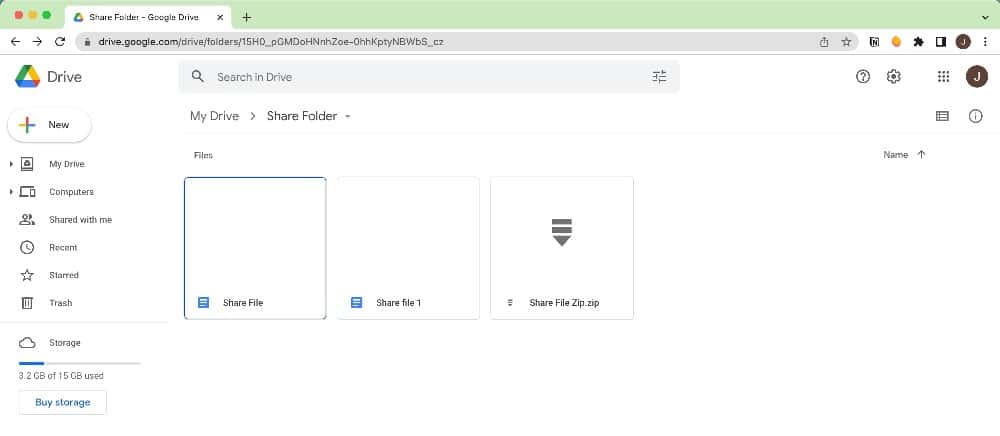
compartir espacio google drive – google one manage family -google one family -almacenamiento google drive
Elija el archivo para compartir
Una vez que tenga el archivo para compartir, haga clic con el botón derecho en el archivo para abrir el menú desplegable y haga clic en el icono «compartir». Cuando selecciona un archivo, el icono «compartir » también aparece en la barra de menú sobre el archivo. Al hacer clic en este icono, se abrirán las opciones para compartir.
Compartir almacenamiento de google
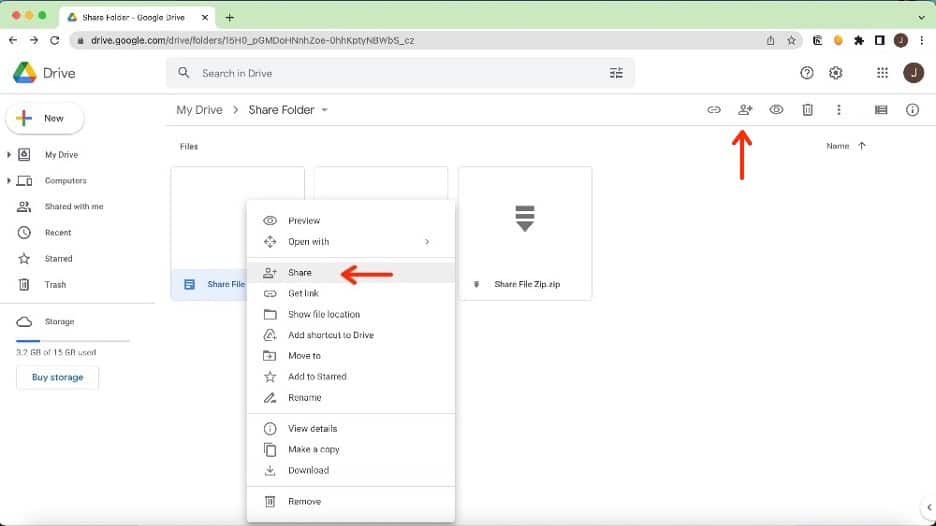
espacio de almacenamiento -seguridad móvil automática de google – copia de seguridad móvil automática – subir archivos grandes a google -archivos grandes a google drive
Compartir un archivo
En el cuadro gris «agregar personas y grupos», ingrese las direcciones de correo electrónico que necesita para compartir el archivo.
Compartir almacenamiento de google
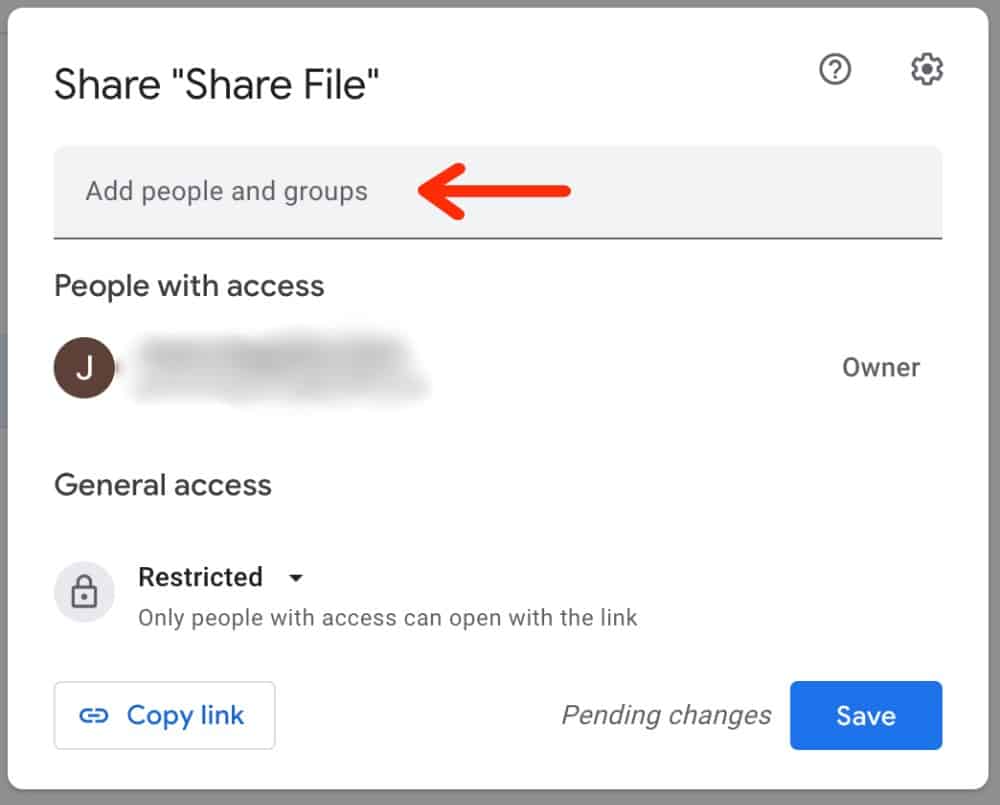
Compartir almacenamiento de google – Compartir almacenamiento de google -Compartir almacenamiento de google
Compartir archivos en una Mac
Compartir archivos en una Mac funciona de manera similar a Google Drive en la web. Sin embargo, una vez que descargue la aplicación de escritorio y la conecte a su cuenta de Google, verá una carpeta separada de Google Drive en Finder.
Abre la carpeta de Google Drive
Puedes compartir archivos directamente desde la carpeta de Google Drive en tu Mac. En Finder, ve a la carpeta de Google Drive y localiza el archivo que deseas compartir.
Compartir almacenamiento de google
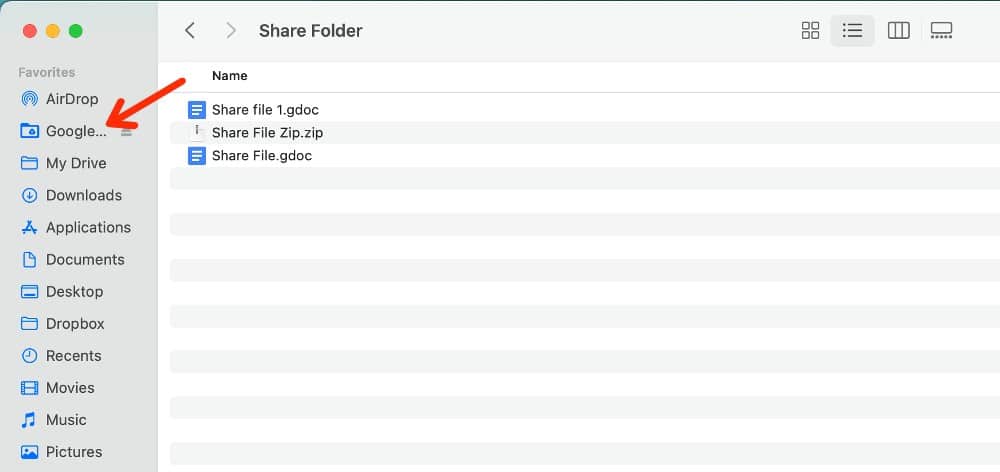
Compartir almacenamiento de google – Compartir almacenamiento de google -Compartir almacenamiento de google
Elija el archivo para compartir
Busque el archivo y haga clic con el botón derecho en él. Si no ve ninguna opción de Google Drive en el menú desplegable, haga clic en » mostrar más opciones «y luego en» compartir con Google Drive».
Compartir almacenamiento de google
Comparte tu archivo
En el cuadro gris «agregar personas y grupos», ingrese las direcciones de correo electrónico que necesita para compartir su archivo.
Compartir almacenamiento de google
Compartir archivos en una PC
La aplicación de escritorio de Google Drive para PC sigue la misma funcionalidad que la Mac. Después de instalar la aplicación y conectarla a su cuenta de Google, una carpeta de Google Drive se convierte en parte del Explorador de archivos.
Abre la carpeta de Google Drive
Compartir sus archivos desde una PC funciona casi de la misma manera que en una Mac. Desde el Explorador de archivos, abre la carpeta de Google Drive. Abra «mi unidad» y seleccione el archivo que desea compartir con otros.
Compartir almacenamiento de google
Abra el icono «compartir»
Haga clic con el botón derecho en el archivo y haga clic en «compartir con Google Drive». «Si no ve esto en el menú, haga clic en» mostrar más opciones.”
Compartir almacenamiento de google
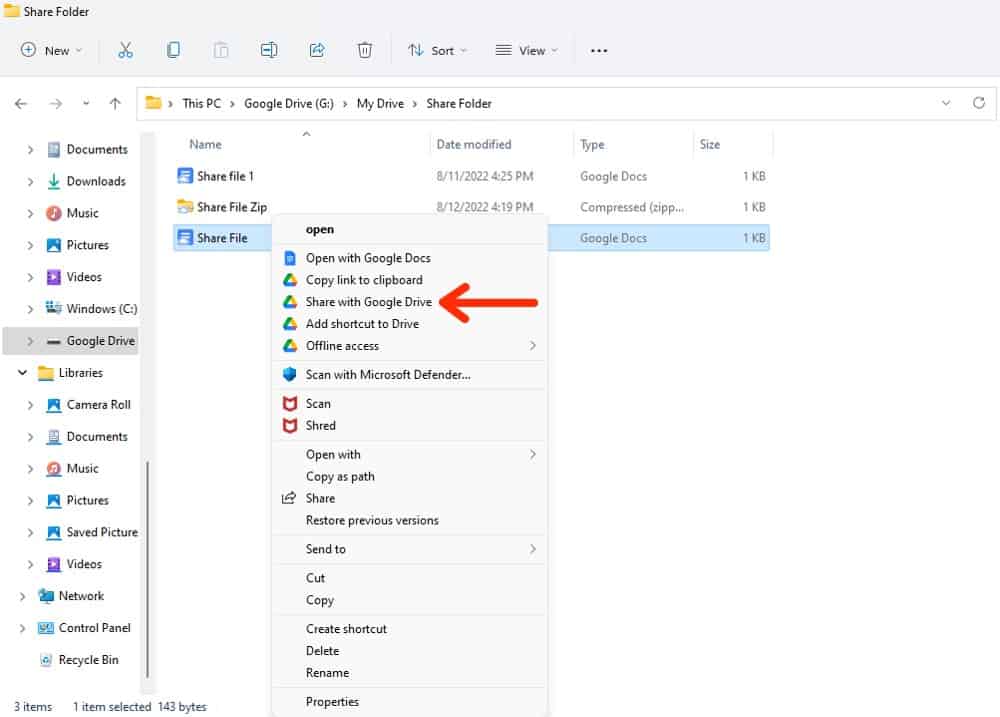
Compartir almacenamiento de google – Compartir almacenamiento de google -Compartir almacenamiento de google
Comparte tu archivo
En el cuadro gris «agregar personas y grupos», ingrese las direcciones de correo electrónico necesarias para compartir su archivo.
Compartir almacenamiento de google
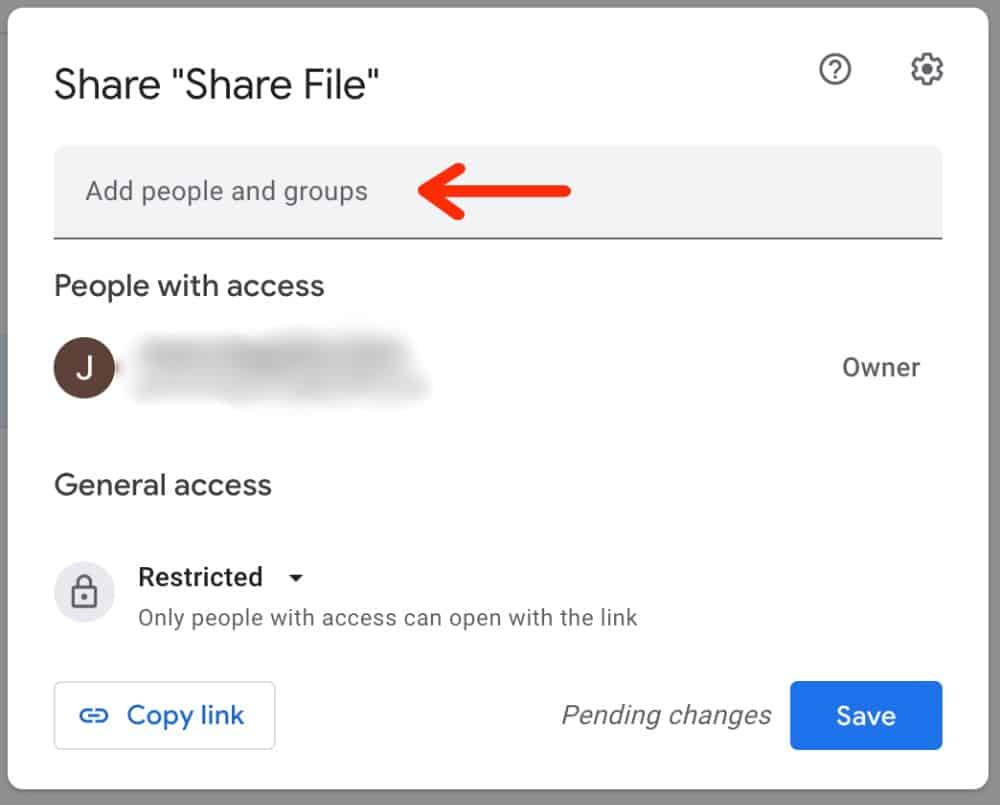
Compartir almacenamiento de google – Compartir almacenamiento de google -Compartir almacenamiento de google
Cómo compartir una carpeta en Google Drive
Compartir carpetas con Google Drive funciona de la misma manera que compartir archivos. Usa la aplicación de escritorio o accede a Google Drive desde la web.
Compartir carpetas en la interfaz web de Google Drive
Compartir carpetas en la interfaz web de Google Drive funciona de manera muy similar a compartir archivos.
Navega a Google Drive
Ir a drive.google.com e inicie sesión, si es necesario. Elija la opción» mi unidad » en el menú de la izquierda.
Elija la carpeta para compartir
Una vez que haya iniciado sesión, verá todos los archivos y carpetas. Seleccione la carpeta que desea compartir con otras personas. En el menú desplegable, seleccione el icono «compartir».
Comparte tu carpeta
En el cuadro gris «agregar personas y grupos», ingrese las direcciones de correo electrónico deseadas para compartir su carpeta.
Compartir una carpeta en una Mac o PC
Los pasos para compartir una carpeta en una Mac o PC son casi idénticos a los de compartir un archivo.
Abre la carpeta de Google Drive
En el Finder o el Explorador de archivos, ve a la carpeta de Google Drive.
Seleccione la carpeta
Busque la carpeta que desea compartir y haga clic con el botón derecho en ella. Es posible que deba seleccionar «mostrar más opciones» en la parte inferior del menú. Haz clic en la opción» compartir con Google Drive».
Comparte tu carpeta
En el cuadro gris «agregar personas y grupos», ingrese las direcciones de correo electrónico que necesita para compartir su carpeta.
Cómo compartir un archivo o una carpeta con la aplicación Móvil Google Drive
Google Drive para dispositivos móviles te permite crear, actualizar y compartir archivos y carpetas sobre la marcha. El proceso funciona de manera similar a la aplicación de escritorio y al sitio web de Google Drive. El primer paso es descargar la aplicación de su tienda de aplicaciones. Una vez hecho esto, inicie sesión con su cuenta de Google.
Abre la aplicación móvil de Google Drive
Una vez en la aplicación móvil de Google Drive, navegue hasta el archivo o la carpeta que desea compartir.
Haga clic en el Menú de Tres Puntos
En la página carpeta o en el archivo, haga clic en los tres puntos para expandir el menú. Seleccione el icono «compartir».
Comparte tu carpeta
En la opción» compartir», puede agregar tantas direcciones de correo electrónico como necesite en la sección «agregar personas o grupos».
Cómo compartir varios archivos en Google Drive
Compartir varios archivos funciona casi igual que compartir archivos individuales. Para hacer esto, solo tiene un par de pasos adicionales en comparación con compartir una sola carpeta o archivo.
Navega a los archivos
Una vez en la carpeta con los archivos, use la tecla» shift » y seleccione todos los archivos para compartir. Observe cómo ambos archivos de la imagen se resaltan en azul.
Haga clic en el icono «Compartir»
Haga clic en el icono «compartir» en la esquina superior derecha de los archivos para abrir el menú compartir. Agregue los correos electrónicos de las personas con las que desea compartir varios archivos en el cuadro de texto» agregar personas o grupos».
Compartir almacenamiento de google
-
Extrarealidades2 días ago
MARCAHUASI PUNTO de ENCUENTRO con los APUNIANOS
-
Apps de Dinero1 día ago
APLICACIONES de TRABAJO ONLINE ¡TOPS 2024! 🏆
-
Bonos Casas de Apuestas1 semana ago
Los Mejores bonos de Bienvenida en Fiebre de Casinos ◀︎
-
Actualidad6 días ago
Tribunal Constitucionsl suspende medida cautelar del Poder Judicial


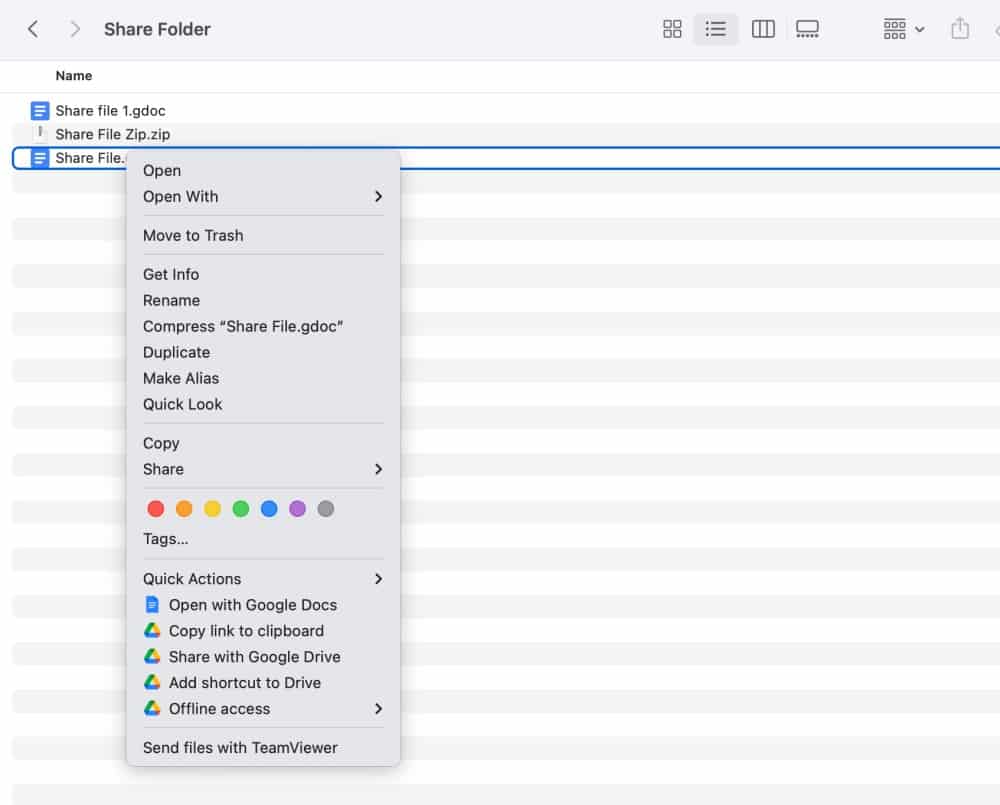
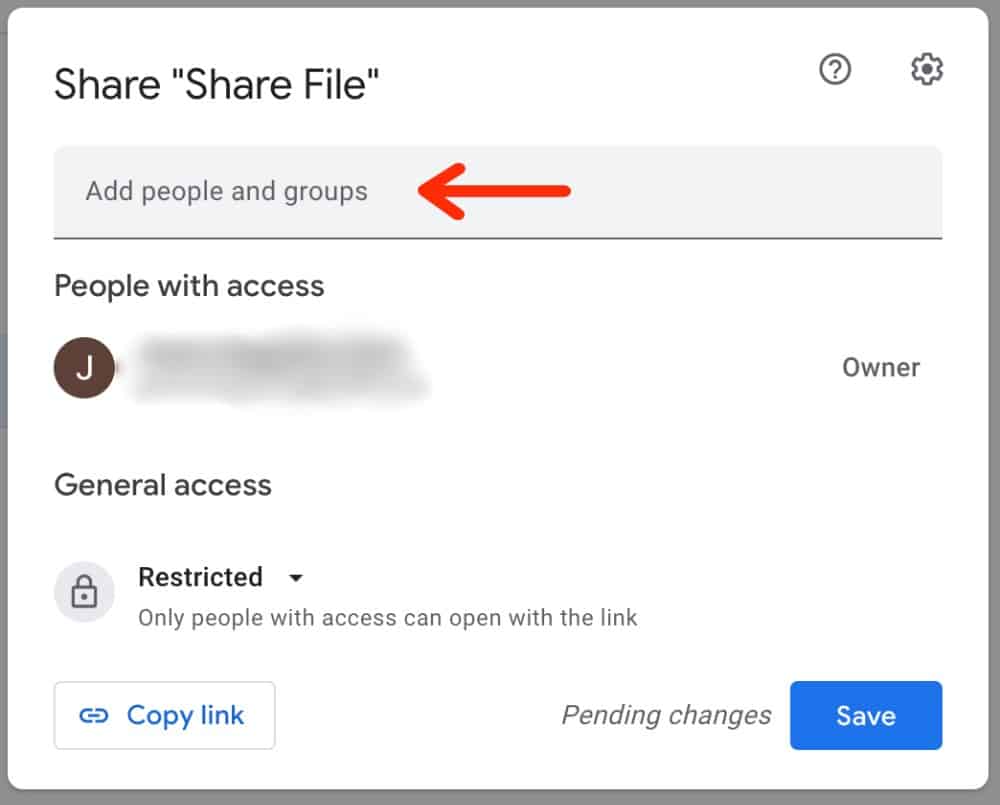
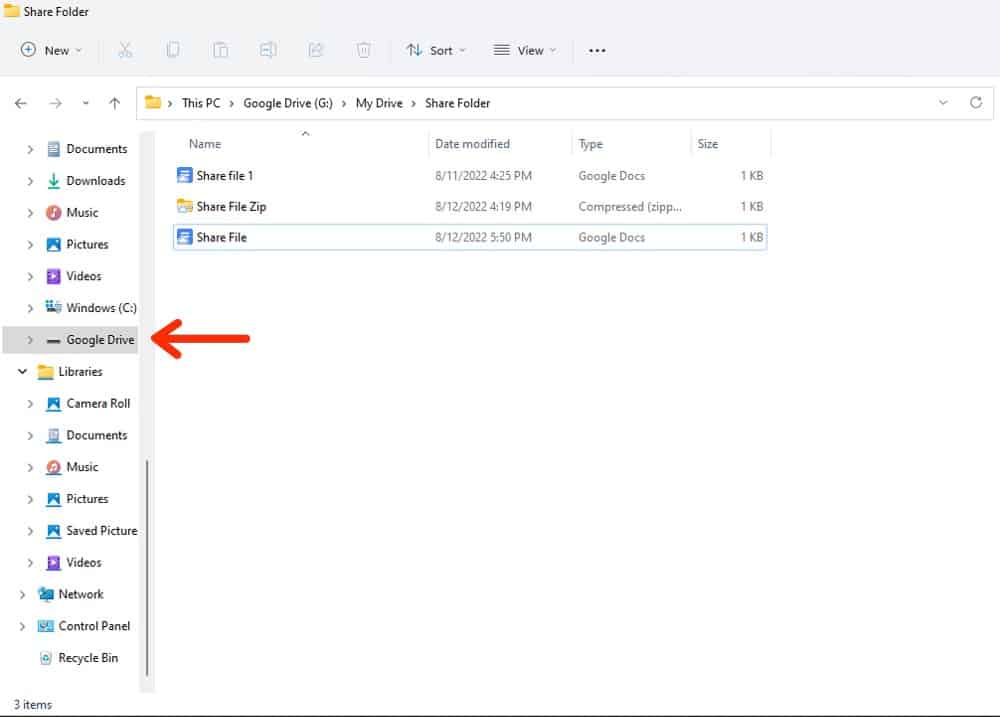











![Peligra CUSCO alerta experto Mundial en Explosivos [VIDEO] 134](https://pysnnoticias.com/wp-content/uploads/2021/10/MINIATURA-CASO-CUSCO-80x80.png)


























